小米电脑如何连接蓝牙耳机
更新时间:2024-01-01 16:59:47作者:xiaoliu
在现代科技高速发展的时代,蓝牙耳机已经成为了人们日常生活中不可或缺的一部分,小米电脑作为一款备受欢迎的电脑品牌,其连接蓝牙耳机的方法备受用户关注。对于部分小米笔记本win10系统用户来说,他们可能会遇到连接蓝牙耳机不稳定的问题。如何解决这个问题呢?本文将为大家介绍一些解决办法,帮助大家顺利连接蓝牙耳机,享受到高品质的音乐体验。
操作方法:
1.电脑点击蓝牙设置。可以从里面控制面板里面找到或从电脑任务栏上找到,点击圆圈里面的蓝牙设备
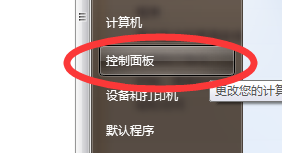
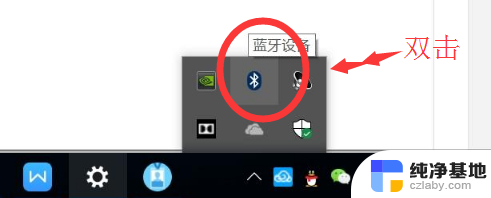
2.蓝牙耳机关机状态下,按住开机键不放开机。一定不能松开手,这样才能链接上

3.在蓝牙设置里面点击 添加蓝牙或其他设备,显示出来你的蓝牙设备型号
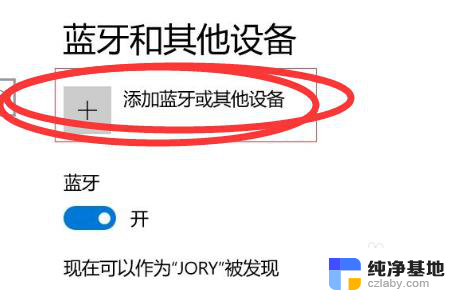
4.点击圆圈里面的蓝牙,电脑这时会搜索你的蓝牙了。看到你的蓝牙型号出来了,点击配对就可以
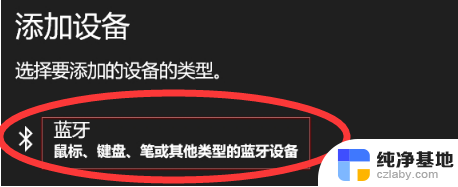
5.配对成功之后,就不需要每次开电脑就要配对了。它会自动连接。就这么简单。
以上是关于如何连接小米电脑和蓝牙耳机的全部内容,对于那些不太清楚的用户,可以参考小编提供的步骤进行操作,希望这对大家有所帮助。
- 上一篇: win10系统怎么把我的电脑放到桌面
- 下一篇: win10输入密码界面背景
小米电脑如何连接蓝牙耳机相关教程
-
 小米电脑可以连接蓝牙耳机吗
小米电脑可以连接蓝牙耳机吗2023-11-14
-
 电脑蓝牙如何连接耳机
电脑蓝牙如何连接耳机2024-06-14
-
 电脑蓝牙连接不到蓝牙耳机
电脑蓝牙连接不到蓝牙耳机2024-06-02
-
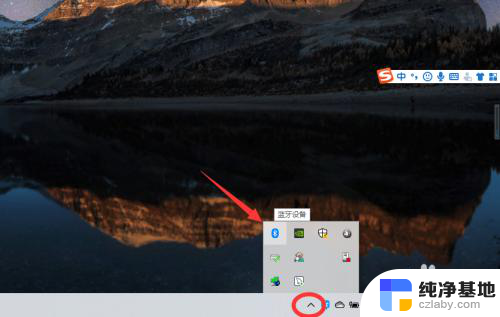 台式如何连接蓝牙耳机
台式如何连接蓝牙耳机2023-11-14
win10系统教程推荐